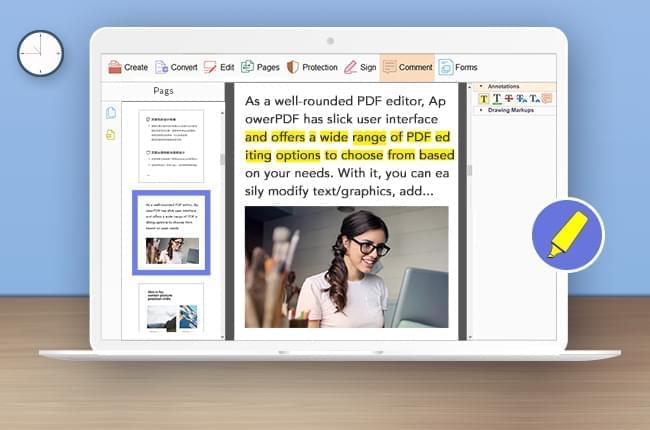
W związku z dużą popularnością plików PDF, często stosuje się je do tworzenia prezentacji, książek, czy raportów. Jednak, podświetlenie tekstu w pliku PDF jest trudniejsze niż w dokumencie Word. Niektóre przeglądarki PDF potrafią jedynie otworzyć plik, i aby edytować tekst należy skorzystać z dodatkowych edytorów. Na szczęście istnieją sposoby łatwego podkreślenia tekstu w plikach PDF, które znajdziesz poniżej .
Podkreślanie tekstu pliku PDF za pomocą narzędzi online
LightPDF
Aby łatwo podświetlić tekst w pliku PDF, przydać się może niezawodna aplikacja online LightPDF. Wyposażona jest w wiele funkcji, w tym konwerter i edytor w jednym. Obsługuje konwersję plików PDF na wiele formatów. Inne zaimplementowane funkcje obejmują dodawanie znaku wodnego, zarządzanie stronami poprzez scalanie i dzielenie, podpisywanie pliku PDF, odblokowywanie pliku PDF i ochronę pliku PDF hasłem. Nie musisz posiadać specjalnych umiejętności czy instalować dodatkowego programu. Po prostu przejdź na stronę internetową, by aplikacja wykonała całą prace za Ciebie.
Ecco come evidenziare testo in PDF usando questa app.
Oto jak podświetlić tekst w pliku PDF za pomocą LightPDF.
- Odwiedź oficjalną stronę LightPDF.
- Po wyświetleniu strony kliknij „Edycja PDF”, a pojawi się kolejna strona. Prześlij wybrany plik PDF do edycji. Możesz to zrobić, upuszczając plik bezpośrednio w widocznym obszarze lub klikając „Wybierz plik”, znajdź plik PDF, a następnie kliknij „Otwórz”.
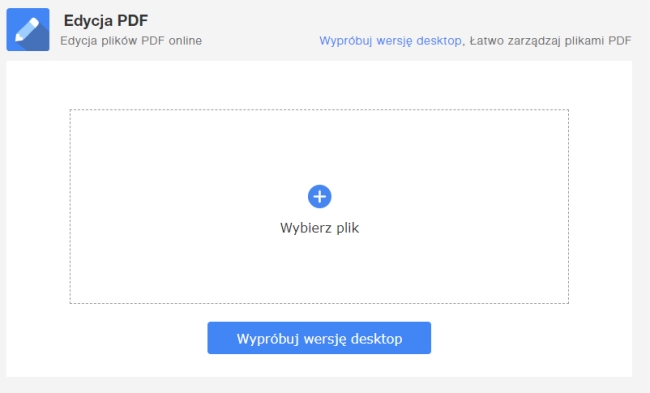
- Po zakończeniu ładowania pliku, zaznacz tekst, który chcesz podświetlić. Aby rozpocząć podświetlanie tekstu, po prostu kliknij ikonę “Podświetlacz”, która znajduje się obok innych narzędzi do edycji.
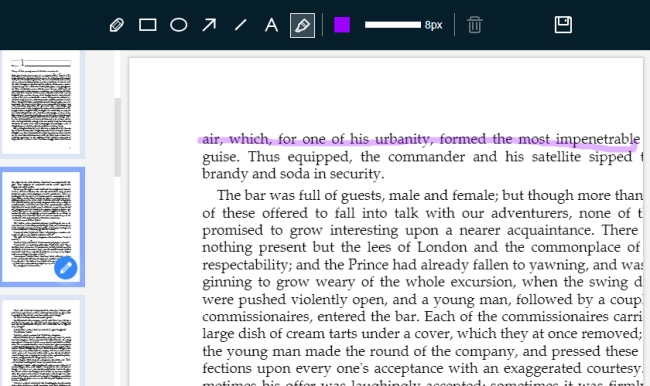
- Po zakończeniu możesz zapisać wprowadzone zmiany, klikając ikonę „Zapisz”. Po przetworzeniu pliku możesz go pobrać, klikając przycisk „Pobierz”.
Sejda
Sejda to kolejne darmowe narzędzie do podświetlania plików PDF. Jest proste i bezpłatne. Aby zarządzać plikiem PDF tym narzędziem, załaduj go i rozpocznij edycję wedle życzenia. Za pomocą aplikacji Sejda, dodasz tekst, odnośniki, wypełnisz formularze, wstawisz obrazy, podpisy, figury lub podświetlisz tekst.
Oto jak zaznaczyć tekst za pomocą tego narzędzia.
- Odwiedź stronę internetową edytora PDF.
- Następnie załaduj plik PDF albo przeciągnij plik PDF do widocznego obszaru, lub otwórz plik, klikając przycisk “Prześlij plik PDF”.
- Po załadowaniu pliku możesz rozpocząć podświetlanie tekstu, klikając „Annotate” i wybierając „Highlight”.
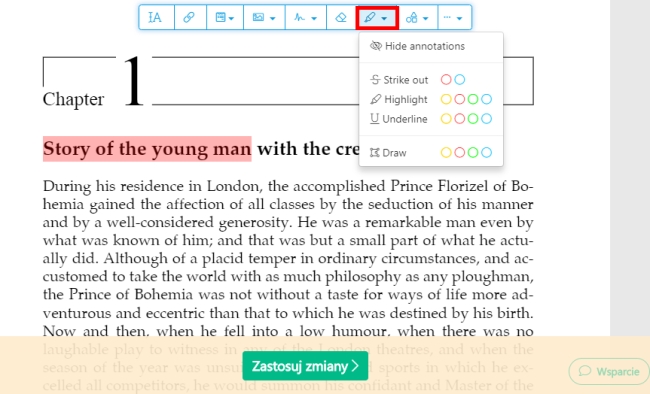
- Aby zapisać wprowadzone zmiany, kliknij „Zastosuj zmiany” i poczekaj na pojawienie się przycisku Pobierz. Następnie kliknij, aby zapisać edytowany plik PDF na dysku twardym.
Podkreślanie Tekstu w Pliku PDF za Pomocą Stałego Narzędzia
Jeśli zdecydujesz się na stałe narzędzie do podświetlania, skorzystaj z aplikacji ApowerPDF. To znakomity czytnik / edytor PDF, który działa nawet bez połączenia z Internetem. Aplikacja pozwoli utworzyć plik PDF od zera, edytować plik PDF, dokładnie zarządzać stronami poprzez, dzielenie, dodawanie znaków wodnych, zmieniając tło, wstawić własny podpis do pliku PDF itd. Zapewnia funkcję ochrony, dzięki której zabezpieczysz swój plik hasłem oraz menu komentarzy, które pozwala dodawać notatki, rysować i podświetlać tekst. Jest to zdecydowanie kompletny program do zarządzania plikami PDF, który warto wypróbować.
Oto kroki, które należy wykonać, aby podświetlić tekst w pliku PDF za pomocą tego narzędzia.
- Pobierz i zainstaluj, klikając przycisk Pobierz.
- Następnie załaduj plik PDF do edycji przeciągając go bezpośrednio do interfejsu narzędzia lub klikając „Open Files”, wyszukaj plik i otwórz go.
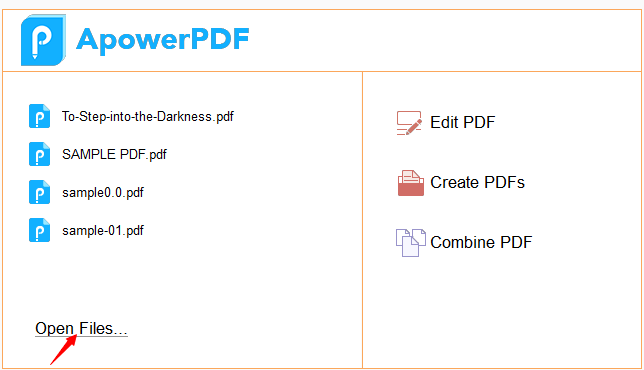
- Po zakończeniu ładowania pliku, możesz rozpocząć zaznaczanie tekstu, klikając „Comment” i wybierając „Highlight” w „Annotations”.
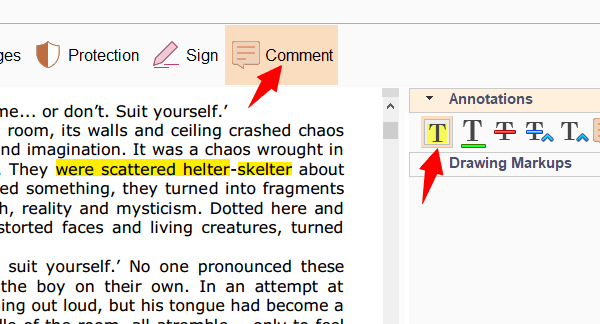
- Aby zapisać wprowadzone zmiany, przejdź do „File”, a następnie naciśnij „Save”.
Zakończenie
To są najłatwiejsze sposoby jak podświetlić tekst w pliku PDF. Możesz cieszyć się czytaniem i jednoczesnym podświetlaniem ważnych myśli w dokumentach. Narzędzia online działają dobrze, zwłaszcza jeśli masz stabilne połączenie internetowe. Jeśli jednak potrzebujesz aplikacji, która radzi sobie bez połączenia z Internetem, wybierz ApowerPDF, szczególnie, że ma wiele dodatkowych funkcji, których nie znajdziesz w aplikacjach internetowych, w tym edycję tekstu i obrazów, zarządzanie stronami plików PDF itp.
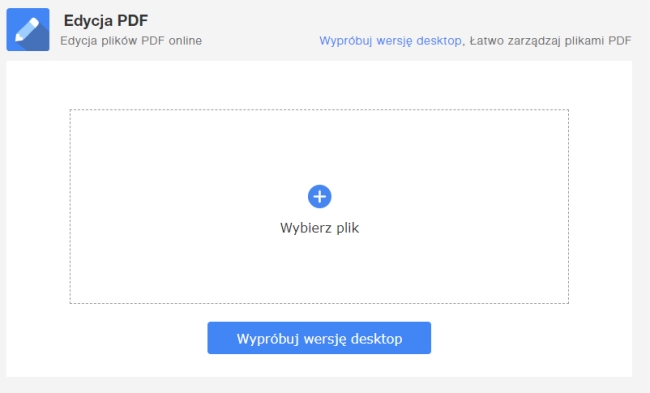
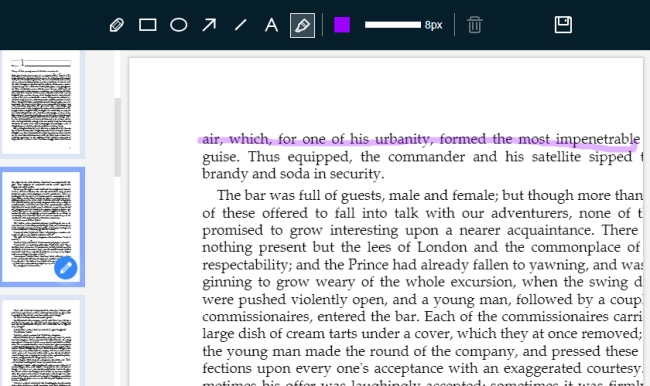
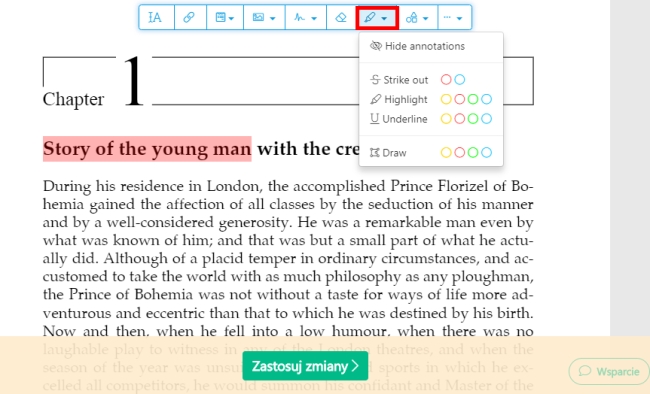
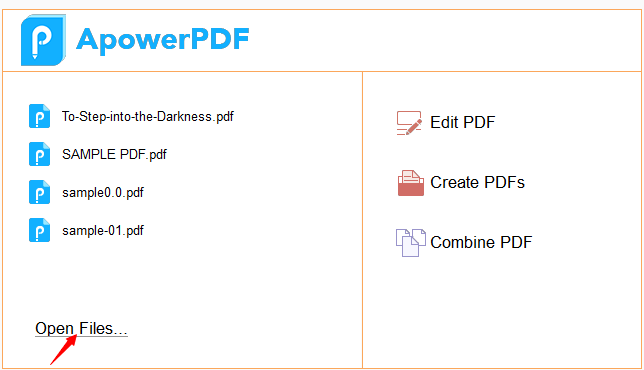
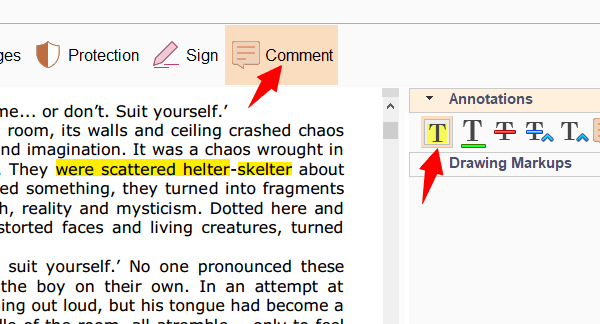
Skomentuj